截取完整屏幕
适用产品:
HUAWEI Mate 70 Pro+(512gb、1t),HUAWEI Pocket 2 优享版,HUAWEI Mate 70 Pro(512gb、1t、256gb、12gb+512gb、12gb+256gb、12gb+1t),HUAWEI Mate 70 RS | ULTIMATE DESIGN(512gb、1t),HUAWEI Mate 70 Pro 优享版(12gb+512gb、12gb+256gb、12gb+1t),HUAWEI Mate 70(512gb、256gb、12gb+512gb、12gb+256gb、12gb+1t)
适用版本:
HarmonyOS 4.3
适用产品:
适用版本:
为您查询到以下结果,请选择
无法查询到结果,请重新选择
截取完整屏幕
您可使用多种截屏方法,轻松定格屏幕精彩瞬间。
使用隔空手势截取完整屏幕
进入设置 > 辅助功能 > 智慧感知 > 隔空截屏,确保隔空截屏开关已开启。
将手掌朝向屏幕,在距离屏幕半臂的位置稍作停顿,待屏幕上方出现后,握拳截屏。
配图仅供参考,请以产品实际为准。
若您的设备中没有隔空截屏设置项,则不支持此功能,请以实际情况为准。
使用指关节截取完整屏幕
使用指关节前,请选择以下方式开启此功能(取决于您的机型):
进入设置 > 辅助功能 > 快捷启动及手势 > 截屏,开启指关节截屏开关。
进入设置 > 辅助功能 > 手势控制 > 智能截屏,开启智能截屏开关。
用单指指关节稍微用力并连续快速双击屏幕,截取完整屏幕。
配图仅供参考,请以产品实际为准。
当您正在使用输入法时,请不要在键盘区域敲击,键盘区域已屏蔽指关节功能。
如您担心在某个应用中指关节误触截图,可在游戏空间中对该应用屏蔽指关节。
进入设置 > 应用和服务 > 应用助手 > 游戏空间,点击添加游戏,根据屏幕提示添加应用。
使用组合键截取完整屏幕
同时按下电源键和音量下键截取完整屏幕。
使用快捷开关截取完整屏幕
从屏幕顶部右侧下滑出控制中心,点击截屏,截取完整屏幕。
分屏或悬浮窗状态下截取屏幕
当设备处于分屏或悬浮窗状态时,您可根据需要截取任一窗口内容。
截屏后,屏幕左下角会出现缩略图,点击缩略图顶部图标,可选择截取区域。
配图仅供参考,请以产品实际为准。
悬浮窗状态下截屏:
:截取当前所有窗口内容。
:仅截取悬浮窗内容。
分屏状态下截屏(以上下分屏为例):
:截取当前所有窗口内容。
:截取上分屏窗口内容。
:截取下分屏窗口内容。
分享、编辑或继续滚动截长图
截屏后,屏幕左下角会出现缩略图,您可以:
点击缩略图下方的分享,选择一种分享方式,快速将截图分享给好友。
点击缩略图下方的滚动截屏,可以继续滚动截长图。
点击缩略图,对截屏内容进行编辑、删除等操作。
截屏默认保存在图库中。
是否有帮助?
是
否
很抱歉,未能帮助到您。请选择以下方式获取更多支持:
提交
谢谢您的鼓励!